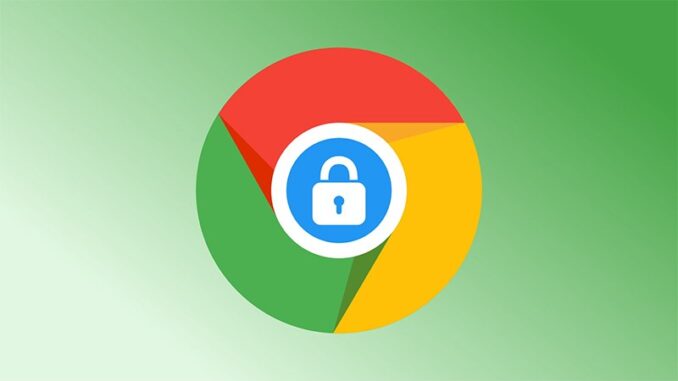
Nếu bạn muốn bảo vệ lịch sử tìm kiếm trên Google hoặc lịch sử xem video trên YouTube của mình. Mà không kích hoạt chế độ ẩn danh, bạn có thể sử dụng công cụ xác minh mật khẩu. Theo mặc định, tất cả các hoạt động trong tài khoản Google của bạn (bao gồm tìm kiếm trên web-tìm kiếm. Trên bản đồ-xem lịch sử trên YouTube-cụm từ tìm kiếm trên Trợ lý Google) đều được lưu trữ trong các hoạt động của Google. Điều này có nghĩa là nếu tài khoản của bạn xuất hiện trên thiết bị của họ. Thì bất kỳ ai cũng có thể truy cập thông tin này. Khi bạn bật công cụ xác minh mật khẩu này. Bạn hoặc người sở hữu thiết bị bằng tài khoản của bạn phải nhập mật khẩu tài khoản Google của bạn để xem lịch sử hoạt động.
Bảo vệ lịch sử tìm kiếm trên Google với mật khẩu
Rõ ràng việc Google theo dõi hoạt động trực tuyến của người dùng thông qua các sản phẩm. Dịch của công ty không phải là điều gì đó bất ngờ. Tuy nhiên về cơ bản, người dùng vẫn nắm trong tay một số quyền kiểm soát nhất định đối với dữ liệu trực tuyến của mình. Chẳng hạn, bạn có thể thiết lập mật khẩu để bảo vệ lịch sử tìm kiếm Google của mình. Khỏi những con mắt tò mò hay hành vi truy cập trái phép.
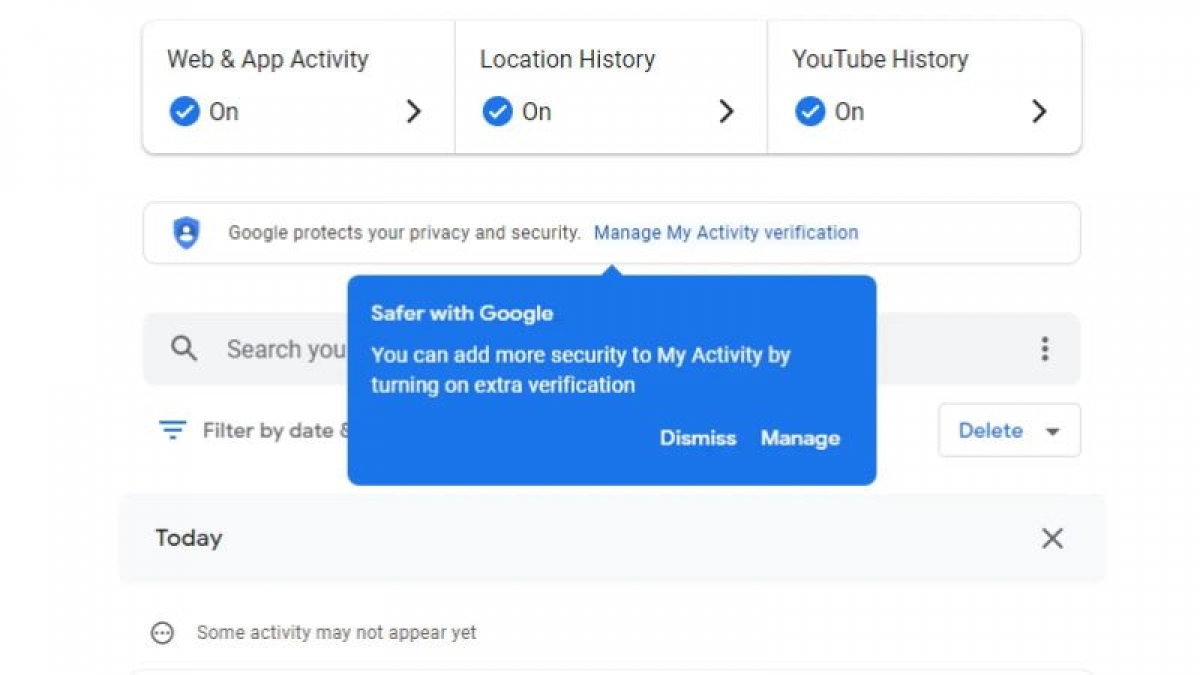
Hoạt động trực tuyến trên Google của bạn có thể được truy cập tại activity.google.com. Đây là nơi mọi hoạt động trực tuyến mà bạn làm trên các dịch vụ của Google; đều được ghi lại — trừ khi bạn tắt tính năng theo dõi. Những dữ liệu như lịch sử tìm kiếm bằng Google. Lệnh trợ lý ảo, vị trí trên Google Maps, lịch sử YouTube — tất cả đều có ở đây.
Google khuyến cáo người dùng nên để mật khẩu
Những thông tin cá nhân này có thể dễ dàng bị tiếp cận bởi bất kỳ ai có quyền truy cập. Vào tài khoản Google của bạn Nhưng may thay, nó có thể được bảo vệ bằng mật khẩu..
Để bắt đầu, hãy truy cập trang activity.google.com; trong một trình duyệt web chẳng hạn như Google Chrome. Đảm bảo rằng bạn đã đăng nhập vào tài khoản Google của mình.
Các bước thực hiện như sau
- Trước hết, bạn hãy truy cập vào địa chỉ activity.google.com và chọn tài khoản mà bạn cần kích hoạt công cụ này.
- Sau đó, hãy chọn đường link Manage My Activity verification.
- Trong cửa sổ hiện ra, hãy chọn Require extra verification và bấm Save.
- Lúc này bạn sẽ phải nhập mật khẩu của tài khoản Google; trên màn hình đăng nhập để xác nhận thao tác trên. Khi đã bật công cụ, bạn phải bấm vào nút Verify và nhập mật khẩu mỗi lần bạn muốn xem lịch sử hoạt động trên tài khoản.
Đó là tất cả những thao tác thiết lập cần thiết! Bây giờ bạn sẽ nhận thấy rằng thông tin trên trang đã bị ẩn. Bạn hoặc bất kỳ ai khác truy cập vào trang này. Sẽ đều phải nhấp vào nút “Verify” (Xác minh) để xem bất cứ thông tin nào.
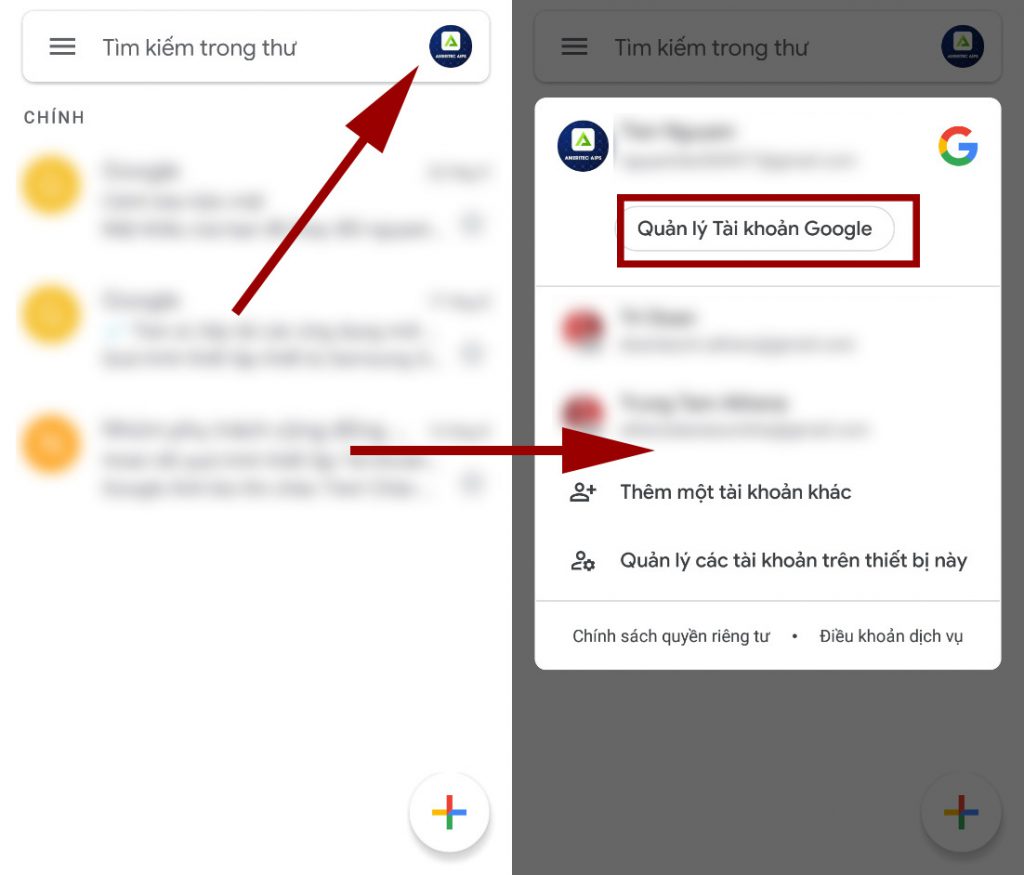
Trang đăng nhập tài khoản Google sẽ xuất hiện trở lại và nếu mật khẩu và xác thực hai yếu tố được nhập chính xác, hoạt động và lịch sử tìm kiếm trên Google của bạn sẽ được hiển thị.
Để an toàn hơn, từ trang chính My Google Activity bạn có thể vào Web & App Activity -> Auto-delete và chọn bất kì mục nào bạn muốn xóa. Ngoài ra, bạn cũng có thể tắt mục Saving activity để không lưu trữ bất kì thông tin nào trên tài khoản Google này.

Để lại một phản hồi